Windows系统下方的网络图标如何关闭的方法
1、打开控制面板,选择网络和共享中心选项打开;


2、选择左边的更改适配器选项打开;


3、鼠标双击连接的网络,打开常规选项;

4、点击下方的属性选项打开;

5、点击属性窗口右边的配置选项打开;
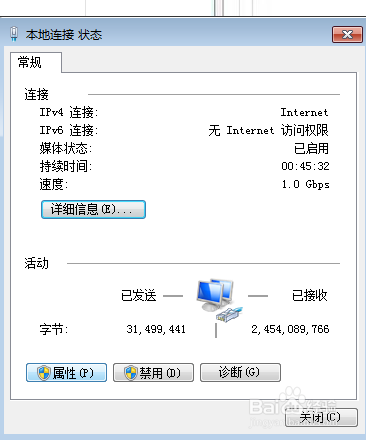

6、点击电源管理选项,把允许计算机关闭此设备以节约电源选项进行勾选,之后确定退出重启电脑即可隐藏不显示桌面下方的网络连接图标。



1、1打开控制面板,选择网络和共享中心选项打开;
2选择左边的更改适配器选项打开;
3鼠标双击连接的网络,打开常规选项;
4点击下方的属性选项打开;
5点击属性窗口右边的配置选项打开;
6点击电源管理选项,把允许计算机关闭此设备以节约电源选项进行勾选,之后确定退出重启电脑即可隐藏不显示桌面下方的网络连接图标。
声明:本网站引用、摘录或转载内容仅供网站访问者交流或参考,不代表本站立场,如存在版权或非法内容,请联系站长删除,联系邮箱:site.kefu@qq.com。
阅读量:62
阅读量:181
阅读量:82
阅读量:25
阅读量:72